- The Oho, en ole varma mitä siellä tapahtui Xbox Store -virhesanoma saattaa johtua yhteysongelmista.
- Xbox-konsolin uudelleenkäynnistäminen voi auttaa ratkaisemaan ongelman.
- Oikean kielen ja sijainnin asettaminen on toinen tapa ratkaista tämä ongelma nopeasti.
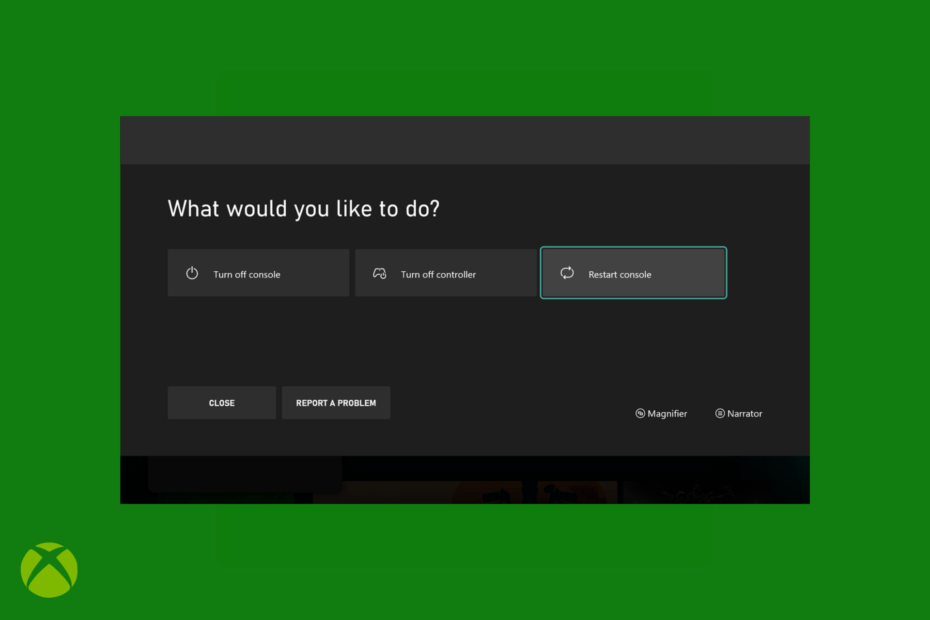
XASENNA NAPSAUTTAMALLA LATAA TIEDOSTOA
Tämä ohjelmisto korjaa yleiset tietokonevirheet, suojaa sinua tiedostojen katoamiselta, haittaohjelmilta ja laitteistohäiriöiltä ja optimoi tietokoneesi parhaan mahdollisen suorituskyvyn saavuttamiseksi. Korjaa PC-ongelmat ja poista virukset nyt kolmessa helpossa vaiheessa:
- Lataa Restoro PC Repair Tool joka tulee Patented Technologiesin mukana (patentti saatavilla tässä).
- Klikkaus Aloita skannaus löytääksesi Windows-ongelmia, jotka voivat aiheuttaa tietokoneongelmia.
- Klikkaus Korjaa kaikki korjataksesi tietokoneesi turvallisuuteen ja suorituskykyyn vaikuttavia ongelmia.
- Restoron on ladannut 0 lukijat tässä kuussa.
Xbox-fanina sinun on täytynyt kohdata pahamaineinen virhe Xbox One Storessa Oho, en ole varma mitä siellä tapahtui, ja turhauduit konsoliisi.
Xbox Games Store on digitaalinen jakelualusta. Voit luoda tilin käyttääksesi sen palveluita, joiden avulla voit ladata tai ostaa kaikki videopelit.
Lisäksi voit hankkia Xbox Live Arcade-, Xbox One- ja Xbox 360 -pelejä. Viime vuosina Xbox Store on korvattu Xbox Onessa Microsoft Storella.
Joskus, kun yrität ostaa peliä, virheilmoitus Oho, en ole varma mitä siellä tapahtui näkyy näytöllä ja estää sinua ostamasta.
Lisäksi virheilmoitus tulee yleensä näkyviin toisen viestin kanssa, jossa sanotaan, että yritä myöhemmin uudelleen. Mutta älä huoli, on olemassa joitakin toiminnallisia ratkaisuja ongelman ratkaisemiseksi nopeasti.
Mitkä ovat yleisiä Store-virheitä Xboxissa?
The Hups, en ole varma, mitä siellä tapahtui, virhe ei todellakaan ole ainoa, jonka käyttäjät voivat kohdata käyttäessään Xbox-konsoliaan. Tässä on joitain muita mahdollisia virheitä:
- Virhe 0x80070070 – tulee näkyviin, kun asennat Xbox-pelipassipelin tietokoneellesi.
- Virhe 0x80070c00 – tämä virhe tulee näkyviin, kun haluat käynnistää pelin tai avata oppaan.
- Virhe 8015DC01 – tulee näkyviin, kun Xbox One tai PC tarvitsee päivityksen.
- Virhe ACC5000 – tulee näkyviin, kun yrität kirjautua sisään Xboxiin Microsoft-tililläsi.
- Virhe 0x800401fb – tulee näkyviin, kun käytät Xbox Liveä. Katso ratkaisuja tähän virheeseen korjaa Xbox One -virhe 0x800401fb neljässä helpossa vaiheessa.
- Virhe 0x80BD003F – tulee näkyviin, kun yrität käyttää teemaa Xbox Onessa.
- Virhe 0x87DE2720 – tulee näkyviin, kun Microsoft Store -sisältöä asennetaan Xbox Oneen.
- Virhe 0x8B0500B6 – näkyy Xbox-konsolin järjestelmäpäivityksen aikana. Katso oppaamme kuinka se tehdään korjaa 0x8b0500b6-virhe.
- Virhe 0x903F9006 – tulee näkyviin, kun avaat Xbox One -pelin tai -sovelluksen pelaamista varten.
- Virhe 0xc0000189 – tulee näkyviin, kun et saa yhteyttä Xbox Liveen, mikä tarkoittaa, että konsoliisi saattaa tulla äkillinen virhe.
- Virhe PBR9000 – tulee näkyviin, kun yrität ostaa Xbox One -konsolista.
- Virhe PBR9039 – tulee näkyviin, kun jaat maksun Xbox One -ostoksesta.
- Virhe 0x8015DC0C – tulee näkyviin, kun haluat pelata peliä Xbox One -pelissä.
- Virhe 0x87e10007 – tulee näkyviin, kun peli tai sovellus ei ole yhteensopiva Xbox-konsolin kanssa.
- Virhe 8019019x – tulee näkyviin, kun yrität päivittää Xbox One -konsoliohjelmiston.
- Virhe CP221 – tulee näkyviin, kun lisäät maksutavan Xbox Live -tilillesi.
- Virhe CP309 – tulee näkyviin päivitettäessä osoitetietoja Xbox-konsolista.
- Virhe 0x80820011 – tulee näkyviin, kun yrität käyttää Microsoft Storea Xbox Onella.
- Virhe 80A40008 – tulee näkyviin, kun sinulla on tili- tai yhteysongelmia. Älä missaa artikkeliamme aiheesta mitä tehdä, jos saat 80A40008-virheen viesti.
- Virhe 0x87e1001B – tulee näkyviin, kun yrität liittyä peliistuntoon Xbox-konsolillasi. Muista lukea oppaamme kuinka se tehdään korjaa 0x87e1000b Xbox-virhe.
Tästä huolimatta siirrytään ratkaisuluetteloon Oho, en ole varma mitä siellä tapahtui Xbox-virhe. Jatka lukemista!
Kuinka korjaat Hups et ole varma mitä siellä tapahtui Xbox Store -virheen?
1. Testaa ja vahvista ostos
Kun yrität ostaa jotain Microsoft Storesta Xboxilla, saatat kohdata Etkö ole varma mitä siellä tapahtui, yritä myöhemmin uudelleen Xbox One -virhe. Tämä tarkoittaa, että osto epäonnistui ja epäonnistui.
Ensin sinun on tarkistettava kirjastosi tai peli, jonka ostit varmistaaksesi, että ostoprosessi on onnistunut.
On erittäin tärkeää tarkistaa pankkitilisi ja Microsoft-tilisi. Jos ne ovat lopussa, sinun on ladattava ne. Huomaa, että voi kestää jonkin aikaa, ennen kuin voit käyttää niitä.
2. Tarkista verkon tila
- Varmista, että Xbox on yhdistetty verkkoon ja että verkko on yhteydessä Internetiin.
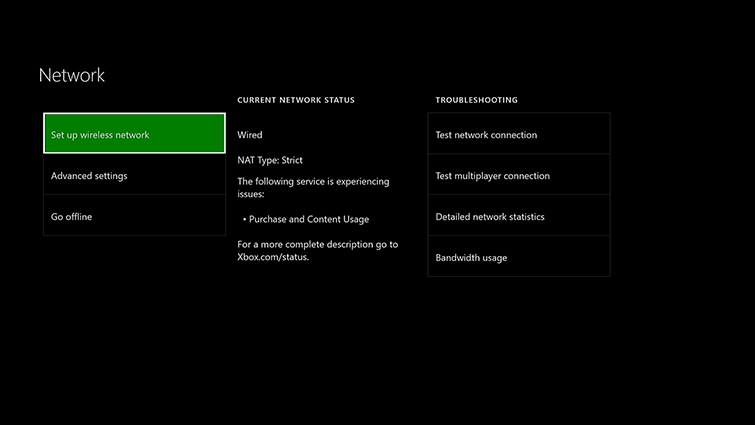
- Tarkista moninpeliyhteytesi varmistaaksesi, että Xboxilla on edelleen yhteys Xbox-verkkoon.
- Viimeistä vaihetta varten saatat joutua käynnistämään reitittimen tai modeemin uudelleen verkon nollaamiseksi ja mahdollisten ongelmien selvittämiseksi, joita ei ole vielä ratkaistu.
Tarkista seuraavaa vaihetta varten verkkoyhteys. Sinun on varmistettava, että Xboxin Internet-asetukset ovat optimaalisessa kunnossa. Voit tarkistaa tämän noudattamalla yllä mainittuja vaiheita.
- 3 tapaa korjata Xboxin Oma koti, jos se ei toimi [2022 Guide]
- Korjaus: Xbox Cloud -peliohjain ei toimi [5 helppoa tapaa]
- 7 helppoa tapaa korjata Call of Duty -virhekoodi Pilum Xboxissa
- Call of Duty: Black Ops Cold War ei toimi Xboxissa? Korjaa se nyt
- Xbox-ohjainohjainvirhe/ei tunnisteta Windows 10/11:ssä
3. Ota yhteyttä Xbox-tukeen
Jos jokin näistä ratkaisuista ei toimi, voit ottaa yhteyttä Xbox-tukeen saadaksesi välittömiä vastauksia. He ovat asiantuntijoita ja voivat auttaa sinua korjaamaan Xbox Microsoft Storen, et ole varma, mitä siellä tapahtui.
Asiantuntijan vinkki: Joitakin PC-ongelmia on vaikea ratkaista, varsinkin kun kyse on vioittuneista arkistoista tai puuttuvista Windows-tiedostoista. Jos sinulla on ongelmia virheen korjaamisessa, järjestelmäsi voi olla osittain rikki. Suosittelemme asentamaan Restoron, työkalun, joka skannaa koneesi ja tunnistaa vian.
Klikkaa tästä ladataksesi ja aloittaaksesi korjaamisen.
Jos yhteys näyttää olevan kunnossa, sinun tulee kokeilla toista tapaa, kuten käynnistää Xbox-konsoli uudelleen. Tämä auttaa sinua selvittämään kaikki asiaan liittyvät ongelmat.
4. Käynnistä Xbox uudelleen
- Paina ja pidä painettuna Xbox painiketta, joka on keskellä Xbox-ohjain avaamaan Voimakeskus.
- Valitse sitten Käynnistä konsoli uudelleen.

- Klikkaa Uudelleenkäynnistää kun se kysyy, oletko varma teoistasi.
On tarpeen tietää, että tälle virheelle ei ole erityistä syytä. Yhteysongelmat tai maksutavan valinta voivat aiheuttaa tämän virheen.
Voit jättää sen omakseen ja odottaa, kunnes konsoli korjaa virheen automaattisesti. Voi kuitenkin kestää jonkin aikaa ennen sitä.
Kuinka voit korjata Xbox One -ostosvirheilmoituksen, jossa jokin meni pieleen?
1. Testaa laskutus ja palvelimen tila
- Tarkasta sinun Microsoft-tilin laskutustiedot ja täytä kaikki kohdat oikeilla tiedoilla.

- Vahvista omasi PayPal ja MS-tilit.
Yksi syy Xbox Onelle Hups ostoksessa meni jotain pieleen tai Oho, en ole varma mitä siellä tapahtui saattaa johtua siitä, että Xbox Live ei ole tilapäisesti käytettävissä.
2. Aseta kieli ja sijainti
- Klikkaa Windows kuvake ja avaa asetukset.

- Mene Aika & kieli ja valitse Kieli ja alue.
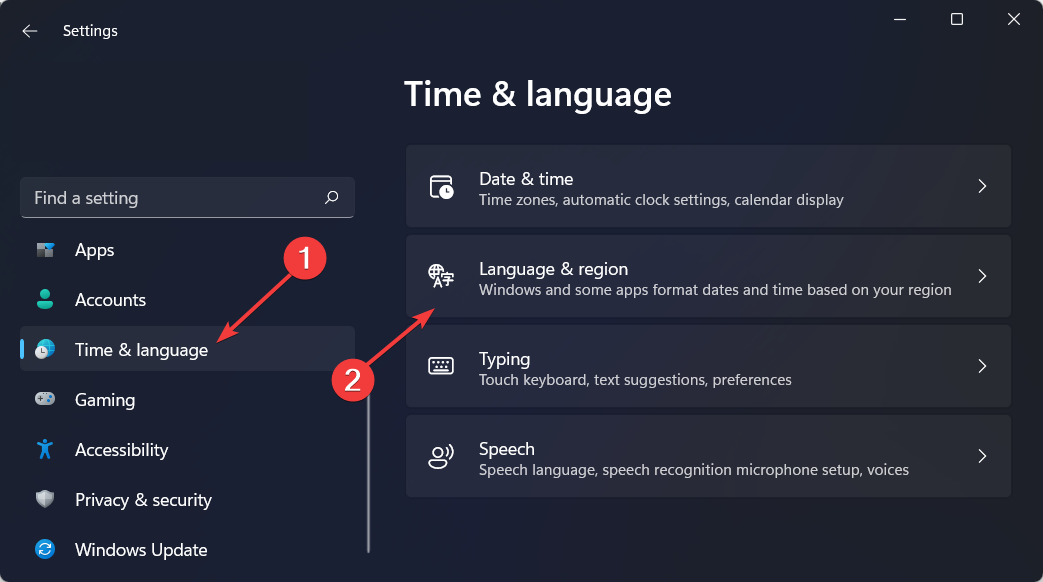
- Valitse lopuksi haluamasi kieli ja varmista, että alue vastaa Xbox-konsolissasi olevaa aluetta.
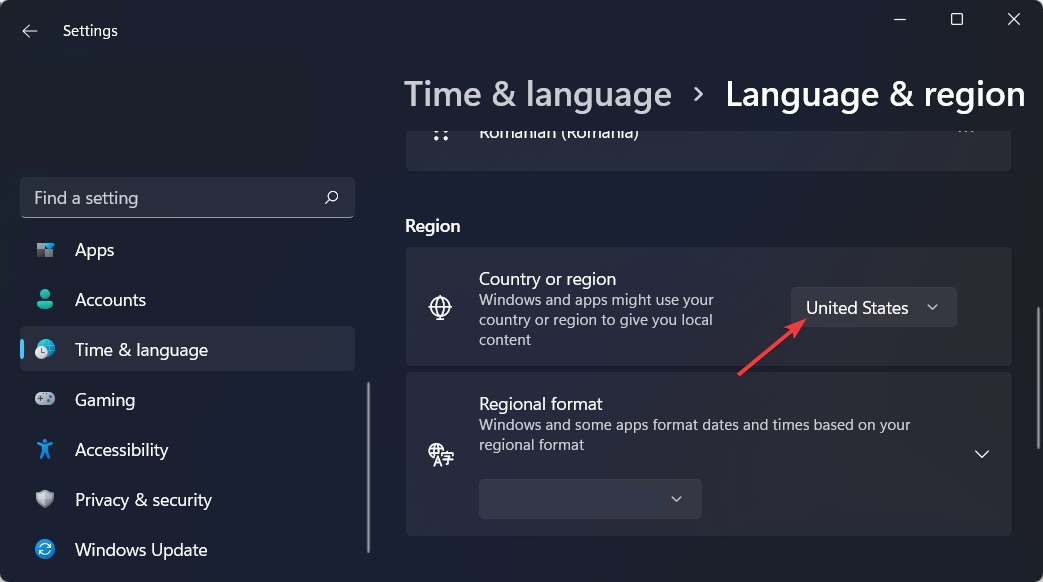
Virhe voidaan näyttää näytölläsi, koska sijainti ei täsmää, mikä tarkoittaa, että konsolin alue ei vastaa nykyistä sijaintiasi, joka on asetettu Microsoft-tilille.
3. Xbox One -virran kierto
- Paina ja pidä painettuna Tehoa -painiketta muutaman sekunnin ajan sammuttaaksesi Xbox One -laitteen.
- Irrota sitten sekä modeemireititin että Xbox kolmeksi minuutiksi.
- Kytke ne takaisin päälle ja tarkista, onko ostovirhe poistunut.
Tämä virhe saattaa ilmetä konsolissasi olevan välimuistiongelman vuoksi. Välimuistiongelma ilmenee, kun uusia ostoksia hylätään.
Kuten tiedät, on olemassa monia turhauttavia virheilmoituksia, kuten Tätä peliä varten sinun on oltava verkossa Xbox-virhe, joka saattaa levitä, kun käytät Xbox-konsolia, mutta tämä on toinen virhe, jota halusimme tarkastella.
Xbox One -ostosvirhe Jotain meni pieleen viesti saattaa ilmestyä, kun automaattinen uusiminen ja ostossa käytetty maksutyökalu eivät ole käytettävissä.
Jos yhteydessäsi on ongelmia, Xboxin tulisi suositella vianetsintämenetelmiä, jotka auttavat sinua parantamaan yhteyttä. Voit siis myös löytää ongelman ja ratkaista sen.
Huomaa myös, että virtatilan asetuksissa voit vaihtaa Instant-on-tilan energiansäästötilaan. tämä auttaa Xboxia ja estää sitä lepotilasta, kun se on sammutettu.
Muista päivitä Xbox-ohjelmistosi säännöllisesti. Tämä auttaa sinua ratkaisemaan mahdolliset ongelmat ja virheet, jotka estävät sinua saamasta saumatonta kokemusta konsolistasi.
Vaihtoehtoisesti voit tutustua oppaaseemme Korjaa kesti liian kauan käynnistää Xbox One -virheen ja palaa pelaamiseen mahdollisimman pian.
Kerro meille alla olevassa kommenttiosiossa, onko tämä artikkeli osoittautunut sinulle hyödylliseksi, ja jaa meille mahdolliset lisäratkaisut, joita sinulla on mielessäsi. Kiitos lukemisesta!
 Onko sinulla edelleen ongelmia?Korjaa ne tällä työkalulla:
Onko sinulla edelleen ongelmia?Korjaa ne tällä työkalulla:
- Lataa tämä PC Repair Tool arvioitiin erinomaiseksi TrustPilot.comissa (lataus alkaa tältä sivulta).
- Klikkaus Aloita skannaus löytääksesi Windows-ongelmia, jotka voivat aiheuttaa tietokoneongelmia.
- Klikkaus Korjaa kaikki korjata Patented Technologies -ongelmia (Yksinkertainen alennus lukijoillemme).
Restoron on ladannut 0 lukijat tässä kuussa.
![Mitä tehdä, jos Xbox ei pysty synkronoimaan tietoja [EXPERT FIX]](/f/bfda7f0344c9f6bae1f0ac437bf505c1.jpg?width=300&height=460)

